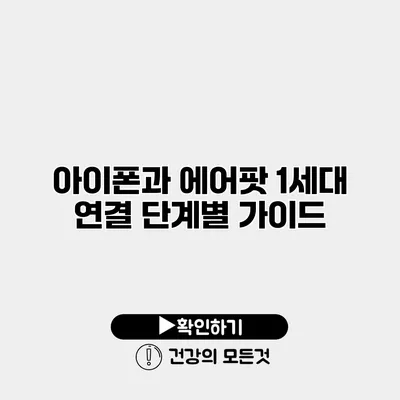아이폰과 에어팟을 연결하면 귀찮은 선 없이 음악을 즐길 수 있는 멋진 경험을 할 수 있어요. 하지만 처음으로 연결할 때는 다소 복잡할 수도 있어서, 단계별로 자세히 설명해드릴게요.
✅ 갤럭시 버즈3 프로의 모든 스펙을 한눈에 살펴보세요.
에어팟이란 무엇인가요?
에어팟은 애플에서 만든 무선 이어폰으로, 편리한 블루투스 기능과 함께 오디오 품질이 뛰어나요. 특히, 아이폰과의 호환성이 우수해 사용자들에게 매우 인기가 높답니다.
에어팟의 주요 특징
- 자동 연결: 아이폰을 열면 에어팟이 자동으로 연결돼요.
- 유닛 간 연결: 두 에어팟 유닛 간의 연결이 원활하게 이루어져요.
- 음성 인식: “헤이 시리”와 같은 음성을 인식할 수 있어요.
✅ 아이폰 자동 재생 설정으로 음악 감상 경험을 새롭게 만들어보세요.
아이폰과 에어팟 연결하기
아이폰과 에어팟을 연결하는 과정은 간단해요. 아래의 단계에 따라 진행해보세요.
1단계: 에어팟의 준비
에어팟은 충전 상태여야 해요. 충전 케이스에서 에어팟을 꺼낸 후, 뚜껑을 열어주세요.
2단계: 블루투스 설정
아이폰에서 설정 앱을 열고 블루투스 메뉴를 선택하세요. 블루투스 스위치를 켜기로 전환해 주세요.
3단계: 에어팟 연결
에어팟을 준비한 후, 화면에서 내 기기 목록을 확인하고, 에어팟이 나타나면 연결을 눌러주세요. 몇 초 후에 연결 상태가 표시됩니다.
4단계: 확인
연결이 완료되면, 아이폰 화면에 에어팟의 배터리 상태가 표시돼요. 이제 음악을 플레이해보면 소리가 잘 나오는지 확인해보세요.
✅ IPTime 공유기의 문제를 해결하는 팁을 지금 바로 알아보세요.
연결이 안 될 때의 해결 방법
가끔 연결이 되지 않는 경우가 있어요. 이럴 때는 다음의 해결 방법을 시도해보세요.
- 재부팅: 아이폰과 에어팟을 각각 재부팅해보세요.
- 공장 초기화: 에어팟을 초기화하여 다시 연결해보세요. 이때 에어팟의 뒷면 버튼을 길게 눌러 초기화할 수 있어요.
공장 초기화 방법
- 에어팟 케이스의 뒷면에 있는 버튼을 길게 눌러주세요.
- LED 표시등이 흰색으로 깜빡이면 초기화가 완료된 거예요.
✅ 신용점수 관리의 쉽고 효과적인 팁을 확인해 보세요.
추가적인 팁
에어팟의 유용한 기능들을 알고 활용해보세요:
- AI 어시스턴트 사용하기: Siri를 사용해 손을 사용하지 않고도 다양한 작업을 수행할 수 있어요.
- 이용 상황에 따른 기능 설정: 이어폰을 착용할 때와 착용하지 않을 때의 기능 설정을 자유롭게 조정할 수 있어요.
| 단계 | 설명 |
|---|---|
| 1단계 | 에어팟 준비하기 |
| 2단계 | 아이폰 불루투스 활성화 |
| 3단계 | 에어팟과 연결하기 |
| 4단계 | 연결 확인 |
결론
이제 아이폰과 에어팟의 연결 방법을 마스터했어요! 무선 이어폰을 이용해 자유로운 음악 감상을 즐길 준비가 되셨죠? 연결에 문제가 생길 경우 위의 해결 방법을 활용해보세요. 편리하게 사용하며 여러분의 일상에 작은 즐거움을 더해보세요.
지금 바로 에어팟과 아이폰을 연결해보세요!
자주 묻는 질문 Q&A
Q1: 에어팟은 무엇인가요?
A1: 에어팟은 애플에서 만든 무선 이어폰으로, 뛰어난 오디오 품질과 블루투스 기능을 제공합니다. 아이폰과의 호환성이 우수해 인기가 많습니다.
Q2: 아이폰과 에어팟을 어떻게 연결하나요?
A2: 1단계로 에어팟을 준비하고, 2단계에서 아이폰의 블루투스를 켭니다. 3단계에서는 에어팟을 선택하여 연결하며, 4단계에서는 연결이 완료되었는지 확인합니다.
Q3: 연결이 되지 않을 때 어떻게 하나요?
A3: 아이폰과 에어팟을 각각 재부팅하거나 에어팟을 초기화하여 연결을 다시 시도해보세요.